Wie deaktiviert man automatische Treiber-Updates in Windows 10? Auch wenn das Deaktivieren von automatischen Treiber-Downloads und -Updates in Windows 10 dazu führen kann, dass Ihr Computer und Ihr Gerät nicht gut funktionieren. Wenn Sie dies tatsächlich tun möchten, finden Sie hier die 3 Methoden, dies zu erreichen.
Im Allgemeinen versucht das Windows-Betriebssystem, die Treiberversion über Windows Update zu aktualisieren. Wenn Sie ein neues Gerät an Ihren Windows 10-Computer anschließen, wird Windows 10 automatisch den entsprechenden Treiber prüfen, herunterladen und installieren, um dieses Gerät normal verwenden zu können. Und Microsoft wird versuchen, die Gerätetreiber auf die neueste Version zu aktualisieren.
Wenn einige von Ihnen jedoch nicht möchten, dass Windows 10 die Treiber automatisch aktualisiert, und bei der alten Treiberversion bleiben möchten, haben Sie auch 3 Möglichkeiten, die automatische Treiber Updates in Windows 10 zu deaktivieren. Prüfen Sie unten, wie Sie automatische Treiber-Updates in Windows 10 deaktivieren können.
So deaktivieren Sie automatische Treiberupdates in Windows 10 über Einstellungen
Sie können die automatische Treiberaktualisierung in Windows 10 deaktivieren, indem Sie die Systemeinstellungen ändern. Prüfen Sie unten, wie Sie dies tun können.
Schritt 1. Öffnen Sie die Systemsteuerung
Zuerst können Sie die Tasten Windows + R auf der Tastatur drücken, um Windows Ausführen zu öffnen. Geben Sie control panel ein und drücken Sie die Eingabetaste, um die Systemsteuerung von Windows 10 zu öffnen.
Sie können auch auf Start klicken und Systemsteuerung eingeben und das oberste Ergebnis wählen, um die Systemsteuerung von Windows zu öffnen.
Schritt 2. Greifen Sie auf die Windows 10-Systemeinstellungen zu
Als nächstes können Sie auf System und Sicherheit -> System klicken, um auf die Seite mit den Systemeinstellungen von Windows 10 zu gelangen.
Um schnell auf das Windows 10-Systemeinstellungsfenster zuzugreifen, können Sie auch die Tastenkombination Windows + X drücken und auf System klicken.
Klicken Sie anschließend unter Verwandte Einstellungen auf Systeminfo und dann im linken Fensterbereich auf Erweiterte Systemeinstellungen.
Schritt 3. Deaktivieren Sie automatische Treiber-Updates in Windows 10
Dann können Sie auf die Registerkarte Hardware tippen und auf die Schaltfläche Geräteinstallationseinstellungen klicken.
Im Popup-Fenster Geräteinstallationseinstellungen können Sie Nein (Ihr Gerät funktioniert u.U. nicht wie erwartet) unter der Meldung „Möchten Sie für Ihre Geräte verfügbare Hersteller-Apps und benutzerdefinierte Symbole automatisch herunterladen?“
Klicken Sie auf Änderungen speichern. Starten Sie Ihren Windows 10-Computer neu und die Funktion Windows 10 Treiber automatisch updaten wird deaktiviert.
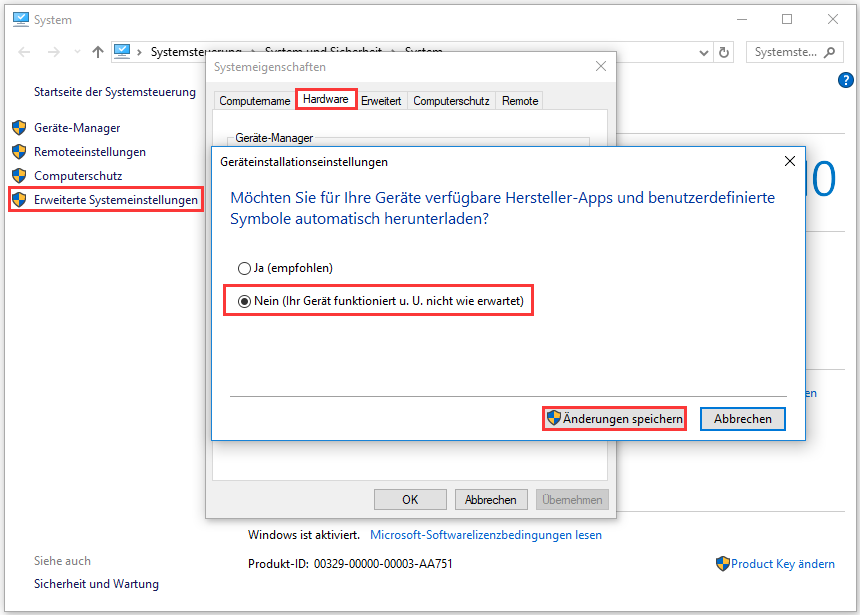
Wie man Windows 10 mit Hilfe von Gruppenrichtlinien davon abhalten, Gerätetreiber automatisch zu aktualisieren
Für Benutzer von Windows 10 Pro können Sie automatische Treiber-Updates in Windows 10 auch mit dem Editor für lokale Gruppenrichtlinien deaktivieren. Sehen Sie die folgenden Schritte.
Schritt 1. Sie können die Windows–Logo-Taste und die R-Taste auf der Tastatur drücken, gpedit.msc eingeben und die Eingabetaste drücken, um den Editor für lokale Gruppenrichtlinien zu öffnen.
Schritt 2. Als nächstes können Sie Ordner in der linken Spalte erweitern: Computerkonfiguration > Administrative Vorlagen > Windows-Komponenten > Windows Update.
Schritt 3. Durchsuchen Sie die Liste im rechten Fenster nach Keine Treiber in Windows-Updates einschließen und doppelklicken Sie darauf.
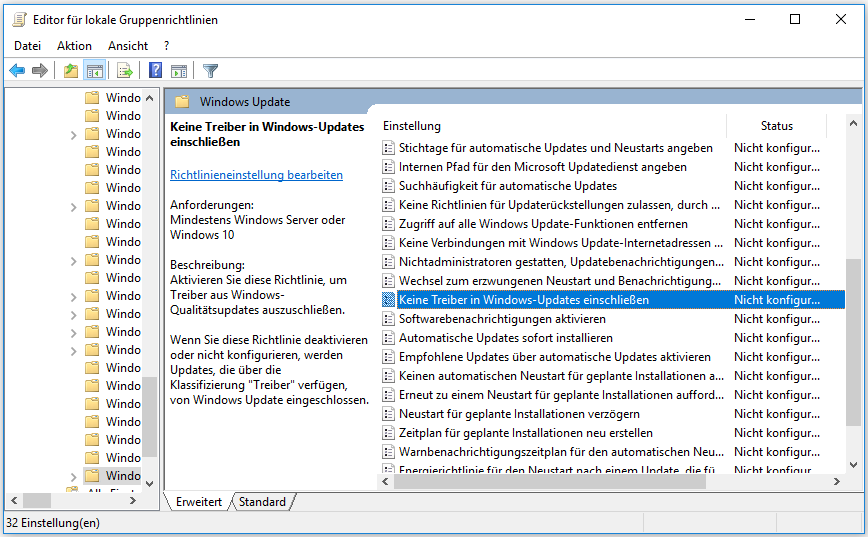
Schritt 4. Klicken Sie dann auf Aktiviert, klicken Sie auf Übernehmen und klicken Sie auf OK. Damit haben Sie automatische Treiber Updates in Windows 10 deaktiviert.
Wenn Sie zu den vorherigen Einstellungen zurückkehren möchten, müssen Sie in Schritt 4 auf die Option Nicht konfiguriert klicken.
So deaktivieren Sie automatische Treiber Updates in Windows 10 über die Registrierung
Sie können auch Treiber-Updates in Windows 10 mit der Verwendung der Registrierung deaktivieren, aber es muss erwähnt werden, dass die Bearbeitung der Registrierung ein riskanter Prozess ist, was zu Fehlern in Ihrer Windows-Installation führen kann, wenn Sie einige Fehler darin machen. Sie können vorher eine vollständige Systemsicherung Ihres Windows 10-PCs durchführen.
Schritt 1. Öffnen Sie Windows Ausführen, indem Sie gleichzeitig die Tasten Windows + R drücken. Geben Sie regedit ein und drücken Sie die Eingabetaste, um die Registrierung zu öffnen.
Schritt 2. Klicken Sie auf HKEY_LOCAL_MACHINE -> SOFTWARE -> Policies -> Microsoft -> Windows.
Schritt 3. Dann können Sie mit der rechten Maustaste auf Windows klicken und auf Neu -> Schlüssel klicken und den Schlüssel WindowsUpdate nennen.
Schritt 4. Klicken Sie mit der rechten Maustaste auf den erstellten WindowsUpdate-Schlüssel und klicken Sie auf Neu -> DWORD-Wert(32-Bit), und benennen Sie den neuen Wert ExcludeWUDriversInQualityUpdate. Doppelklicken Sie dann auf das DWORD und setzen Sie den Wert auf „1“. Klicken Sie auf OK.
Schritt 5. Starten Sie Ihren Windows 10 PC neu und diese Einstellung wird wirksam. Wenn Sie diese Änderung rückgängig machen wollen, können Sie zum Registrierungseditor zurückgehen und den von Ihnen erstellten Schlüssel ExcludeWUDriversInQualityUpdate löschen.